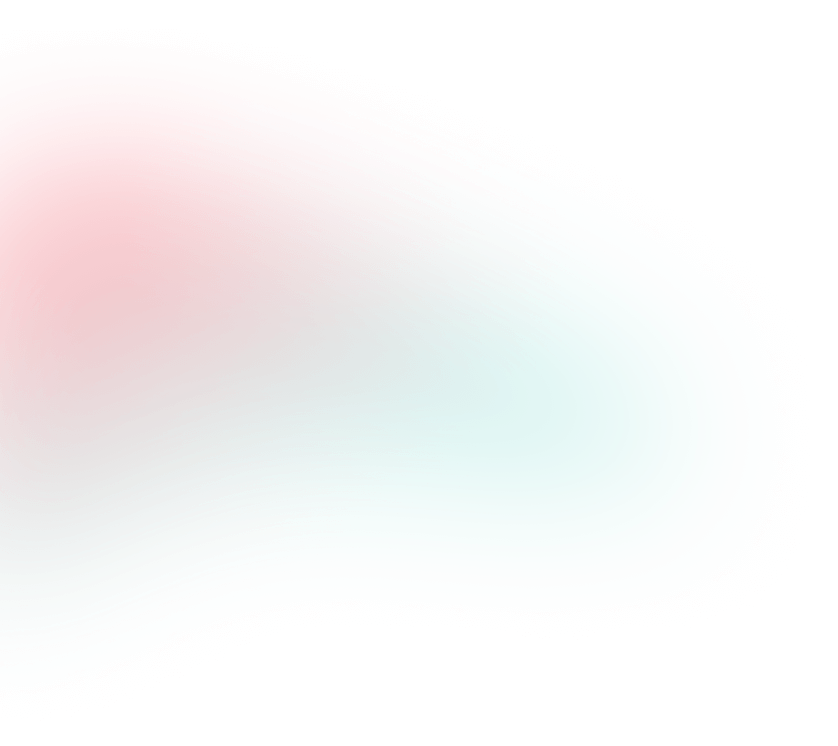
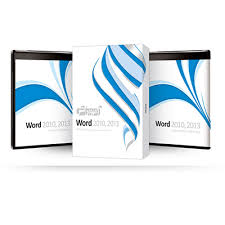
مجموعه آموزشي پرند نرم افزار و آموزش Word 2010, 2013 سطح مقدماتي تا پيشرفته : شامل نرم افزار Word 2010, 2013 و آموزش به صورت مقدماتی ، متوسطه و پیشرفته
-- فروش محصولات افرنگ به صورت اقساط و با شرایط ویژه برای اقساط سه ماهه; با شماره 09128397329 از طریق واتس اپ در تماس باشید --
این دیسک شامل نسخه نهایی نرم افزار Microsoft Office ویرایش های ۲۰۱۰ و ۲۰۱۳ به منظور استفاده در آموزش Word 2010 می باشد. پس از نصب با مراجعه به پوشه برنامه در دیسک و مشاهده فیلم آموزشی، نرم افزار را بر روی سیستم خود فعال کنید.
همچنین در این دیسک، آموزش ویژگی های جدید Word 2013 نیز قرار گرفته است.
۱ - محیط عمومی برنامه
محیط عمومی برنامه
۲ - ایجاد و ذخیره اسناد
ایجاد یک سند جدید - ذخیره یک سند - فرمت های ذخیره اسناد - باز كردن یک سند
۳ - حالت های مختلف نمایش اسناد
حالت های مختلف نمایش اسناد (١) - حالت های مختلف نمایش اسناد (٢)
۴ - امكانات گروه های Show و Zoom
ابزارهای گروه Show - تغییر بزرگ نمایی سند
۵ - گروه Window
مرتب سازی و تقسیم سند - كار با اسناد پهلو به پهلو
۶ - اصول درج متن
اصول تایپ در Word - اصول تایپ فارسی در Word
۷ - روش های انتخاب متن
انتخاب متن توسط ماوس - انتخاب متن توسط صفحه كلید - كاربرد كلید F8
۸ - روش های مرور اسناد
كار با Scroll Barها - مرور اسناد توسط Bookmarkها
۹ - اصول و روش های ویرایش
ویرایش توسط ابزارهای نوار Ribbon - ویرایش با استفاده از صفحه كلید و ماوس - كار با پانل Clipboard
۱۰ - مبانی جستجو و جایگزینی متن
كار با پانل Navigation - جستجو و جایگزینی متن - جستجوی پیشرفته در سند
۱۱ - افزایش سرعت تایپ
افزایش سرعت تایپ
۱۲ - تنظیمات اسناد
تغییر اندازه صفحات - تغییر جهت قرارگیری صفحات - تنظیم لبه های صفحات
۱۳ - افزودن Watermark
افزودن Watermark
۱۴ - پشت زمینه صفحات
تغییر رنگ پشت زمینه - درج قاب بر روی صفحات
۱۵ - درج سرصفحه و پاصفحه
افزودن سرصفحه و پاصفحه - ایجاد سرصفحه و پاصفحه سفارشی
۱۶ - مدیریت صفحات متنی
كار با صفحات چند ستونی - شماره گذاری خطوط - خط تیره گذاری
۱۷ - اصول قالب بندی
اصول قالب بندی
۱۸ - قالب بندی كاراكترها
قالب بندی توسط نوار Ribbon - قالب بندی توسط كادر Font - قالب بندی توسط Mini Toolbar - تغییر نحوه نگارش كلمات
۱۹ - قالب بندی پاراگراف ها
اصول قالب بندی پاراگراف ها - ایجاد تورفتگی در پاراگراف ها - درج قاب در اطراف پاراگراف ها
۲۰ - مبانی فاصله گذاری
درج فاصله بین خطوط و پاراگراف ها - درج جداكننده خطوط و صفحات
۲۱ - روش های بولت و شماره گذاری
بولت گذاری پاراگراف ها - سفارشی سازی بولت ها - پاراگراف های شماره دار و چند سطحی
۲۲ - اصول و روش های Tab گذاری
مبانی كار با Tabها - نمایش نشانگرهای Tab گذاری - كار با انواع Tab Stopها
۲۳ - كار با خط كش ها
تغییر واحد اندازه گیری خط كش ها - مدیریت Tabها توسط خط كش ها - تنظیم لبه های صفحات توسط خط كش ها - تنظیم تورفتگی توسط خط كش ها
۲۴ - آزمون های عملی
۶ دوره آزمون عملی
۲۵ - آزمون های تستی
۶ آزمون هر یک شامل ١٠ عدد تست
۱ - كار با Format Painter
كار با Format Painter
۲ - كار با Styleها
قالب بندی توسط Styleها - اصلاح و ویرایش Styleها
۳ - مدیریت و ایجاد Style Setها
مدیریت Style Setها - ایجاد یک Style Set سفارشی
۴ - Templateها و Themeها
استفاده از Templateهای پیش فرض - استفاده از Templateهای Online - كار با Themeها
۵ - قابلیت بررسی املاء و گرامر
فعال كردن قابلیت بررسی املاء و گرامر - بررسی املاء در هنگام تایپ
۶ - بررسی دستی املاء و گرامر
بررسی املاء به صورت دستی - بررسی گرامر - نحوه مدیریت Dictionaryها
۷ - اصول چاپ
چاپ سریع اسناد - تنظیمات دستور Print
۸ - ایجاد و چاپ مولفه های اختصاصی
ایجاد و چاپ پاكت نامه - ایجاد و چاپ برچسب - تنظیمات چاپ
۹ - نمای Outline
مبانی كار با نمای Outline - ورود به نمای Outline
۱۰ - استفاده از امكانات نمای Outline
نحوه ایجاد Headingها - نحوه تغییر Level عناوین - جابه جایی Topicها
۱۱ - نمایش عناوین سند
نمایش و مخفی كردن عناوین - نحوه نمایش عناوین
۱۲ - كار با اسناد طولانی
روش های مرور اسناد طولانی - مبانی كار با Sectionها - درج Section Breaks
۱۳ - كار با Hyperlinkها
كاربرد Hyperlinkها - درج Hyperlinkها - روش های اتصال و ویرایش Hyperlinkها
۱۴ - درج و ویرایش تصاویر
درج تصاویر - حذف Background از تصاویر - دستور Crop
۱۵ - تغییر تنظیمات تصاویر
تغییر تنظیمات یک تصویر - نقش Picture Styleها
۱۶ - كار با Clip Artها
اصول كار با Clip Artها - درج و ویرایش Clip Artها
۱۷ - ترسیم و ویرایش Drawing Canvas
ترسیم Drawing Canvas - قالب بندی Drawing Canvas
۱۸ - درج Shapeها
درج Shapeها - اصول ویرایشی Shapeها
۱۹ - ویرایش Shapeها
مرتب سازی Shapeها - نحوه اتصال Shapeها - گروه بندی Shapeها
۲۰ - درج و ویرایش SmartArtها
انواع SmartArtها - درج SmartArtها - ویرایش SmartArtها توسط سربرگ Design - ویرایش SmartArtها توسط سربرگ Format
۲۱ - درج و ویرایش Drop Capها
درج Drop Capها - ایجاد یک Drop Cap سفارشی
۲۲ - درج و ویرایش جعبه متن و WordArt
درج جعبه متن - ویرایش جعبه متن - درج و ویرایش WordArtها
۲۳ - درج و ویرایش چارت ها و نمودارها
درج چارت ها و نمودارها - ویرایش چارت ها توسط سربرگ Design - ویرایش چارت ها توسط سربرگ Format (١) - ویرایش چارت ها توسط سربرگ Format (٢) - ویرایش چارت ها توسط سربرگ Format (٣)
۲۴ - آزمون های عملی
۶ دوره آزمون عملی
۲۵ - آزمون های تستی
۶ آزمون هر یک شامل ١٠ عدد تست
۱ - بررسی ویژگی تصحیح خودكار
ویژگی AutoCorrect - تنظیمات AutoCorrect
۲ - ترجمه كلمات و واژه شمار
نحوه ترجمه كلمات - بررسی واژه شمار
۳ - درج Objectها در سند
درج Objectها در سند
۴ - درج تاریخ و Symbolها
درج تاریخ و زمان - درج Symbolها
۵ - درج معادلات ریاضی
درج معادلات ریاضی در سند - ایجاد و ویرایش یک Equation جدید
۶ - كار با جدول مندرجات
ایجاد جدول مندرجات - به روزرسانی جدول مندرجات - افزودن متن به جدول مندرجات - قالب بندی سریع جدول مندرجات - قالب بندی پیشرفته جدول مندرجات
۷ - مقدمات كار با Index
مبانی استفاده از Index - انتخاب ورودی برای Index
۸ - ایجاد و ویرایش Index
ایجاد Index - به روزرسانی و حذف Index
۹ - ایجاد Cross-Reference
مبانی استفاده از Cross-Reference - افزودن Cross-Reference به سند - ایجاد Cross-Reference با استفاده از Figureها - ساخت جدولی از Figureها
۱۰ - استفاده از Footnote و Endnote
مبانی كار با Footnote و Endnote - ایجاد Footnote و Endnote - قالب بندی Footnoteها و Endnoteها
۱۱ - درج Bibliography
مقدمات كار با Citationها و Bibliography - افزودن Citationها به سند - ایجاد Bibliography
۱۲ - ایجاد جدول
روش های ایجاد جدول - ترسیم جدول توسط كادر Insert Table - ترسیم یک جدول به صورت دستی - حركت در میان سلول های یک جدول
۱۳ - اصول انتخاب در جداول
انتخاب قسمت های مختلف یک جدول (١) - انتخاب قسمت های مختلف یک جدول (٢)
۱۴ - ویرایش سلول های جدول
ادغام و تقسیم سلول ها - تنظیم پهنای ستون ها و ارتفاع ردیف ها
۱۵ - افزودن و حذف مولفه ها در جدول
افزودن ستون ها و ردیف ها به جدول - حذف مولفه های تشكیل دهنده جدول
۱۶ - قالب بندی جداول
استفاده از Styleهای جدول - رنگ آمیزی و تغییر قاب سلول ها - ترازبندی محتویات سلول ها
۱۷- نقش ریاضیات در جداول
نقش ریاضیات در جداول
۱۸ - كار با Quick Access Toolbar
سفارشی سازی Quick Access Toolbar - افزودن ابزارها به Quick Access Toolbar - سفارشی سازی میانبرهای صفحه كلید
۱۹ - تنظیمات پیشرفته
تنظیمات عمومی نمایش - تغییر نحوه نمایش اعداد
۲۰ - مبانی ایجاد صفحات وب
ذخیره سند به عنوان یک صفحه وب - مبانی ایجاد یک صفحه وب - ایجاد صفحه اصلی
۲۱ - طراحی حرفه ای صفحات وب
نقش جداول در طراحی صفحات وب - افزودن Navigation Bar
۲۲ - مدیریت و كنترل صفحات وب
ایجاد محدوده Copyright - افزودن متن و تصویر به صفحه وب - بررسی تنظیمات صفحه وب
۲۳ - محافظت از اسناد
محافظت از اسناد
۲۴ - آزمون های عملی
۶ دوره آزمون عملی
۲۵ - آزمون های تستی
۶ آزمون هر یک شامل ١٠ عدد تست
اولین نفری باشید که نظر خود را درباره این مطلب بیان میکنید
اولین نفری باشید که پرسش خود را درباره این مطلب مطرح میکنید
این دیسک شامل نسخه نهایی نرم افزار Microsoft Office ویرایش های ۲۰۱۰ و ۲۰۱۳ به منظور استفاده در آموزش Word 2010 می باشد. پس از نصب با مراجعه به پوشه برنامه در دیسک و مشاهده فیلم آموزشی، نرم افزار را بر روی سیستم خود فعال کنید.
همچنین در این دیسک، آموزش ویژگی های جدید Word 2013 نیز قرار گرفته است.
۱ - محیط عمومی برنامه
محیط عمومی برنامه
۲ - ایجاد و ذخیره اسناد
ایجاد یک سند جدید - ذخیره یک سند - فرمت های ذخیره اسناد - باز كردن یک سند
۳ - حالت های مختلف نمایش اسناد
حالت های مختلف نمایش اسناد (١) - حالت های مختلف نمایش اسناد (٢)
۴ - امكانات گروه های Show و Zoom
ابزارهای گروه Show - تغییر بزرگ نمایی سند
۵ - گروه Window
مرتب سازی و تقسیم سند - كار با اسناد پهلو به پهلو
۶ - اصول درج متن
اصول تایپ در Word - اصول تایپ فارسی در Word
۷ - روش های انتخاب متن
انتخاب متن توسط ماوس - انتخاب متن توسط صفحه كلید - كاربرد كلید F8
۸ - روش های مرور اسناد
كار با Scroll Barها - مرور اسناد توسط Bookmarkها
۹ - اصول و روش های ویرایش
ویرایش توسط ابزارهای نوار Ribbon - ویرایش با استفاده از صفحه كلید و ماوس - كار با پانل Clipboard
۱۰ - مبانی جستجو و جایگزینی متن
كار با پانل Navigation - جستجو و جایگزینی متن - جستجوی پیشرفته در سند
۱۱ - افزایش سرعت تایپ
افزایش سرعت تایپ
۱۲ - تنظیمات اسناد
تغییر اندازه صفحات - تغییر جهت قرارگیری صفحات - تنظیم لبه های صفحات
۱۳ - افزودن Watermark
افزودن Watermark
۱۴ - پشت زمینه صفحات
تغییر رنگ پشت زمینه - درج قاب بر روی صفحات
۱۵ - درج سرصفحه و پاصفحه
افزودن سرصفحه و پاصفحه - ایجاد سرصفحه و پاصفحه سفارشی
۱۶ - مدیریت صفحات متنی
كار با صفحات چند ستونی - شماره گذاری خطوط - خط تیره گذاری
۱۷ - اصول قالب بندی
اصول قالب بندی
۱۸ - قالب بندی كاراكترها
قالب بندی توسط نوار Ribbon - قالب بندی توسط كادر Font - قالب بندی توسط Mini Toolbar - تغییر نحوه نگارش كلمات
۱۹ - قالب بندی پاراگراف ها
اصول قالب بندی پاراگراف ها - ایجاد تورفتگی در پاراگراف ها - درج قاب در اطراف پاراگراف ها
۲۰ - مبانی فاصله گذاری
درج فاصله بین خطوط و پاراگراف ها - درج جداكننده خطوط و صفحات
۲۱ - روش های بولت و شماره گذاری
بولت گذاری پاراگراف ها - سفارشی سازی بولت ها - پاراگراف های شماره دار و چند سطحی
۲۲ - اصول و روش های Tab گذاری
مبانی كار با Tabها - نمایش نشانگرهای Tab گذاری - كار با انواع Tab Stopها
۲۳ - كار با خط كش ها
تغییر واحد اندازه گیری خط كش ها - مدیریت Tabها توسط خط كش ها - تنظیم لبه های صفحات توسط خط كش ها - تنظیم تورفتگی توسط خط كش ها
۲۴ - آزمون های عملی
۶ دوره آزمون عملی
۲۵ - آزمون های تستی
۶ آزمون هر یک شامل ١٠ عدد تست
۱ - كار با Format Painter
كار با Format Painter
۲ - كار با Styleها
قالب بندی توسط Styleها - اصلاح و ویرایش Styleها
۳ - مدیریت و ایجاد Style Setها
مدیریت Style Setها - ایجاد یک Style Set سفارشی
۴ - Templateها و Themeها
استفاده از Templateهای پیش فرض - استفاده از Templateهای Online - كار با Themeها
۵ - قابلیت بررسی املاء و گرامر
فعال كردن قابلیت بررسی املاء و گرامر - بررسی املاء در هنگام تایپ
۶ - بررسی دستی املاء و گرامر
بررسی املاء به صورت دستی - بررسی گرامر - نحوه مدیریت Dictionaryها
۷ - اصول چاپ
چاپ سریع اسناد - تنظیمات دستور Print
۸ - ایجاد و چاپ مولفه های اختصاصی
ایجاد و چاپ پاكت نامه - ایجاد و چاپ برچسب - تنظیمات چاپ
۹ - نمای Outline
مبانی كار با نمای Outline - ورود به نمای Outline
۱۰ - استفاده از امكانات نمای Outline
نحوه ایجاد Headingها - نحوه تغییر Level عناوین - جابه جایی Topicها
۱۱ - نمایش عناوین سند
نمایش و مخفی كردن عناوین - نحوه نمایش عناوین
۱۲ - كار با اسناد طولانی
روش های مرور اسناد طولانی - مبانی كار با Sectionها - درج Section Breaks
۱۳ - كار با Hyperlinkها
كاربرد Hyperlinkها - درج Hyperlinkها - روش های اتصال و ویرایش Hyperlinkها
۱۴ - درج و ویرایش تصاویر
درج تصاویر - حذف Background از تصاویر - دستور Crop
۱۵ - تغییر تنظیمات تصاویر
تغییر تنظیمات یک تصویر - نقش Picture Styleها
۱۶ - كار با Clip Artها
اصول كار با Clip Artها - درج و ویرایش Clip Artها
۱۷ - ترسیم و ویرایش Drawing Canvas
ترسیم Drawing Canvas - قالب بندی Drawing Canvas
۱۸ - درج Shapeها
درج Shapeها - اصول ویرایشی Shapeها
۱۹ - ویرایش Shapeها
مرتب سازی Shapeها - نحوه اتصال Shapeها - گروه بندی Shapeها
۲۰ - درج و ویرایش SmartArtها
انواع SmartArtها - درج SmartArtها - ویرایش SmartArtها توسط سربرگ Design - ویرایش SmartArtها توسط سربرگ Format
۲۱ - درج و ویرایش Drop Capها
درج Drop Capها - ایجاد یک Drop Cap سفارشی
۲۲ - درج و ویرایش جعبه متن و WordArt
درج جعبه متن - ویرایش جعبه متن - درج و ویرایش WordArtها
۲۳ - درج و ویرایش چارت ها و نمودارها
درج چارت ها و نمودارها - ویرایش چارت ها توسط سربرگ Design - ویرایش چارت ها توسط سربرگ Format (١) - ویرایش چارت ها توسط سربرگ Format (٢) - ویرایش چارت ها توسط سربرگ Format (٣)
۲۴ - آزمون های عملی
۶ دوره آزمون عملی
۲۵ - آزمون های تستی
۶ آزمون هر یک شامل ١٠ عدد تست
۱ - بررسی ویژگی تصحیح خودكار
ویژگی AutoCorrect - تنظیمات AutoCorrect
۲ - ترجمه كلمات و واژه شمار
نحوه ترجمه كلمات - بررسی واژه شمار
۳ - درج Objectها در سند
درج Objectها در سند
۴ - درج تاریخ و Symbolها
درج تاریخ و زمان - درج Symbolها
۵ - درج معادلات ریاضی
درج معادلات ریاضی در سند - ایجاد و ویرایش یک Equation جدید
۶ - كار با جدول مندرجات
ایجاد جدول مندرجات - به روزرسانی جدول مندرجات - افزودن متن به جدول مندرجات - قالب بندی سریع جدول مندرجات - قالب بندی پیشرفته جدول مندرجات
۷ - مقدمات كار با Index
مبانی استفاده از Index - انتخاب ورودی برای Index
۸ - ایجاد و ویرایش Index
ایجاد Index - به روزرسانی و حذف Index
۹ - ایجاد Cross-Reference
مبانی استفاده از Cross-Reference - افزودن Cross-Reference به سند - ایجاد Cross-Reference با استفاده از Figureها - ساخت جدولی از Figureها
۱۰ - استفاده از Footnote و Endnote
مبانی كار با Footnote و Endnote - ایجاد Footnote و Endnote - قالب بندی Footnoteها و Endnoteها
۱۱ - درج Bibliography
مقدمات كار با Citationها و Bibliography - افزودن Citationها به سند - ایجاد Bibliography
۱۲ - ایجاد جدول
روش های ایجاد جدول - ترسیم جدول توسط كادر Insert Table - ترسیم یک جدول به صورت دستی - حركت در میان سلول های یک جدول
۱۳ - اصول انتخاب در جداول
انتخاب قسمت های مختلف یک جدول (١) - انتخاب قسمت های مختلف یک جدول (٢)
۱۴ - ویرایش سلول های جدول
ادغام و تقسیم سلول ها - تنظیم پهنای ستون ها و ارتفاع ردیف ها
۱۵ - افزودن و حذف مولفه ها در جدول
افزودن ستون ها و ردیف ها به جدول - حذف مولفه های تشكیل دهنده جدول
۱۶ - قالب بندی جداول
استفاده از Styleهای جدول - رنگ آمیزی و تغییر قاب سلول ها - ترازبندی محتویات سلول ها
۱۷- نقش ریاضیات در جداول
نقش ریاضیات در جداول
۱۸ - كار با Quick Access Toolbar
سفارشی سازی Quick Access Toolbar - افزودن ابزارها به Quick Access Toolbar - سفارشی سازی میانبرهای صفحه كلید
۱۹ - تنظیمات پیشرفته
تنظیمات عمومی نمایش - تغییر نحوه نمایش اعداد
۲۰ - مبانی ایجاد صفحات وب
ذخیره سند به عنوان یک صفحه وب - مبانی ایجاد یک صفحه وب - ایجاد صفحه اصلی
۲۱ - طراحی حرفه ای صفحات وب
نقش جداول در طراحی صفحات وب - افزودن Navigation Bar
۲۲ - مدیریت و كنترل صفحات وب
ایجاد محدوده Copyright - افزودن متن و تصویر به صفحه وب - بررسی تنظیمات صفحه وب
۲۳ - محافظت از اسناد
محافظت از اسناد
۲۴ - آزمون های عملی
۶ دوره آزمون عملی
۲۵ - آزمون های تستی
۶ آزمون هر یک شامل ١٠ عدد تست
در حال حاضر مشخصات فنی برای این محصول ثبت نشده است.
در حال حاضر محصول مرتبطی برای این کالا ثبت نشده است.
اولین نفری باشید که نظر خود را درباره این مطلب بیان میکنید
اولین نفری باشید که پرسش خود را درباره این مطلب مطرح میکنید